
Sisältö
Tässä on opas iOS 10: n Memory Slideshow -ominaisuuden käyttämisestä.
iPhone kamerat on tullut yksi heidän useimmat käytetty ja olemme jatkuvasti dokumentointi meidän päivämme ja matkamme kuvien ja videoiden kanssa. On aina ollut tapoja kerätä nämä kohteet yhtenäiseksi diaesitys iMovie- tai kolmannen osapuolen sovellusten käyttäminen vielä iOS 10 tuo uuden ominaisuuden Photos-sovellukseensa juuri näin.
muistoja on uusi välilehti Kuvat sovellus ja paljastaa kaikki tapahtumasi tietyn kontekstin perusteella, joka kerää sijainnin tai ajan perusteella.
Muistien kuvaesitysten tekeminen kuvissa iOS 10: ssä
Seuraavassa on vaiheita, joilla voit tarkastella ja muokata muistikortteja iOS 10: ssä.
Katso yllä olevaa videota, jos haluat lisätietoja diaesitysten luomisesta muistista.
Automaattisesti luodut muistit
Ensimmäinen asia, jonka todennäköisesti näette, kun navigoit muistoja välilehti on yksi tai useampi automaattisesti luotu Muistit, jotka ovat valmiita katsomaan diaesityksenä. Jälleen, ne luodaan tietyn sijainnin, henkilön kasvojen, ajanjakson perusteella ja ovat valmiita pelaamaan sormella.

Nämä diaesitykset ovat melko hyvin rakennettuja, näytteitä valokuvista tietylle kontekstille. Kun napautat pelata -painike muistiin, iPhone tulee olemaan automaattisesti luoda elokuva voit täydentää Ken Burnsin zoomausta ja ääniraita omasta musiikkikappaleestaan.

Diaesitykset ovat itse asiassa loistava laatu ja palvelisi täydellisesti matkan tai tapahtuman esittelyä ystäville tai perheelle! Voit säätää asetukset tässä leikkeen kestoa ja ääniraidan tunnelmaa, joka vielä napauttaa Muokata Slider paljastaa enemmän mukautuksia.
Muistin kuvaesitysten mukauttaminen
Nyt ymmärrät, miten kuvat ovat aggregaatit valokuvasi tietylle tapahtumalle tai paikalle, voit nipistää näiden diaesitysten asetukset, jotta ne ovat henkilökohtaisia. Tämä sisältää omien luominen asiakassuhde muistoja albumien sisällä, lisäämällä mukautettuja otsikot ja musiikki ja enemmän.
Muistit-ominaisuuden etuna on, että voit luottaa Photos-sovellukseen luomaan melko pätevän ja räikeän diaesityksen milloin tahansa. Kuitenkin, jos olet kiinnostunut tekemään näitä diaesityksiä henkilökohtaisemmaksi, työkalut ovat edelleen helposti muokattavissa.
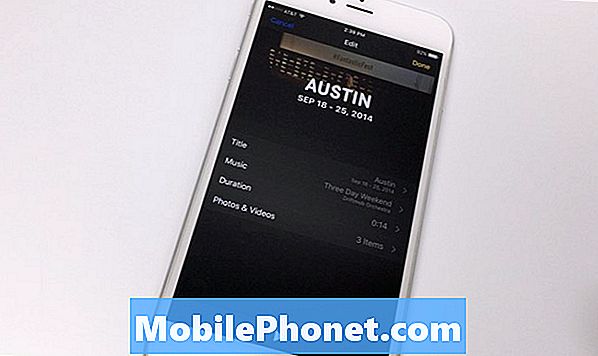
otsikko kenttä antaa sinulle mahdollisuuden muuttaa diaesityksen otsikkoa ja päivämäärää sekä muuttaa myös fontin valintaa.
musiikki voit valita Applen merkkituotteista tai kaivaa omaan musiikkikirjastoon ja käyttää paikallisesti ladattuja kappaleita Apple Musicista tai iCloud-kirjastosta.
Kesto diktaa diaesityksen kokonaispituuden, mikä lyhentää tai pidentää leikkeen pituutta.
Lopuksi Kuvat ja Videot välilehti tarjoaa sinulle pääsyn siihen, mitä diaesitys todella käyttää sisältöä varten, ja voit lisätä tai poistaa tahtosi.
Muistit albumien sisällä
Jos olet käyttäjän tyyppi luokittelee valokuvasi albumit iPhonessa voit nähdä muisti-diaesityksiä minkä tahansa luomasi albumin kohdalla!
Kun olet luonut oman albumisi (tai jo käyttämäsi), näet sen Treffi alue sivun yläreunassa olevien valokuvien lisäämiseksi. salakuuntelu tämä avaa a muistoja paneeli sisällä albumiisi.
Aivan kuten kaikki valmiiksi ladatut muistit, voit anna valokuvien tehdä työtä tai täysin muokata se on Muokkaa-välilehdessä.
Kuvat ovat saaneet melkoisen kasvojenkohotus iOS 10: ssä ja tämän uuden Memories-ominaisuuden avulla iPhone-käyttäjät voivat luoda uudelleen hyvin ammattilainen näköinen pitoisuus kanssa minimaalinen ponnistus. Olen havainnut, että näiden diaesitysten käyttäminen esityksinä tai jopa lomamatkalla on erittäin tiivis ja puhdas tapa esittää valokuvia ja videoita.
Mitä uutta iOS: ssa 11.4.1




























